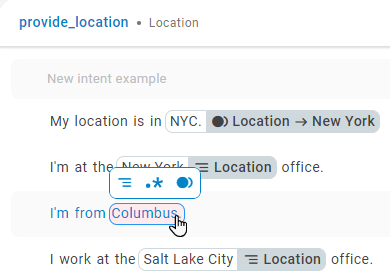![]() Was ein Kontakt sagt oder tippt. von Kontakten zu extrahieren. Extrahierte Informationen lassen sich speichern und in Bot-Antworten verwenden. Sie können auch an CXone Mpower übergeben werden, oder über Integrationen an Drittanbieter-Datenbanken oder -anwendungen.
Was ein Kontakt sagt oder tippt. von Kontakten zu extrahieren. Extrahierte Informationen lassen sich speichern und in Bot-Antworten verwenden. Sie können auch an CXone Mpower übergeben werden, oder über Integrationen an Drittanbieter-Datenbanken oder -anwendungen.
Kontaktäußerungen können zahlreiche Informationen enthalten. Sie brauchen nicht für alle diese Informationen Entitäten. Sie sollten nur für solche Informationen Entitäten erstellen, die ihr Bot benötigt, um seine Ziele zu erreichen. Zum Beispiel können Kontakte während einer Interaktion vielleicht ihren Vor- und Nachnamen angeben. Wenn das Ziel lediglich darin besteht, dass der Bot den Kontakt mit seinem Vornamen anredet, muss keine Entität für den Nachnamen oder den vollen Namen des Kontakts erstellt werden.
Wenn Sie eine Entität![]() Entität, die aus der Nachricht des Kontakts extrahiert und zur Verwendung in Bot-Antworten gespeichert wird. Ähnlich wie eine Variable. erstellen, wird automatisch ein entsprechender Slot für die extrahierten Informationen erstellt. Automatisch erstellte Slots müssen modifiziert werden, um die Standardeinstellung zu ändern.
Entität, die aus der Nachricht des Kontakts extrahiert und zur Verwendung in Bot-Antworten gespeichert wird. Ähnlich wie eine Variable. erstellen, wird automatisch ein entsprechender Slot für die extrahierten Informationen erstellt. Automatisch erstellte Slots müssen modifiziert werden, um die Standardeinstellung zu ändern.
Entitäten hängen eng mit Slots zusammen. Slots enthalten während einer Interaktion Informationen, bis sie gebraucht werden. Eine Entität extrahiert Informationen aus einer Äußerung und speichert sie in einem Slot. Sie können einen Slot als Variable einsetzen, um die darin enthaltenen Informationen zu verwenden.
| Konzept | Definition | Beispiel | Was der Bot macht |
|---|---|---|---|
|
Äußerung |
Alles, was ein Kontakt |
"Ich habe mein Passwort vergessen." "Wie hoch ist mein Saldo?" "Bist du ein Bot?" |
Der Bot verwendet Natural Language Understanding (NLU), um jede Äußerung des Kontakts zu analysieren und ihre Bedeutung bzw. Absicht zu bestimmen. |
|
Absicht |
Was der Kontakt mitteilen oder erreichen möchte. In jeder Nachricht, die der Kontakt sendet, ist eine Absicht enthalten. |
"Ich habe mein Passwort vergessen" hat die Bedeutung von "Passwort zurücksetzen". "Hallo" hat die Bedeutung von "Gruß". |
Der Bot analysiert die Nachricht des Kontakts mithilfe von NLU |
|
Entität |
Eine definierte Informationseinheit in der Nachricht eines Kontakts. | Name der Person oder des Produkts, Telefonnummer, Kontonummer, Standort und so weiter. | Der Bot identifiziert die Entitäten in Kontaktnachrichten mithilfe von NLU. Entitäten helfen dem Bot, die Bedeutung von Kontaktnachrichten korrekt zu verstehen. |
|
Slot |
Eine Entität, die aus der Nachricht eines Kontakts extrahiert und zur Verwendung in Bot-Antworten gespeichert wird. Ähnlich wie eine Variable. | Wenn Sie einen Slot für den Namen des Kontakts erstellen, kann der Bot diesen Namen in den Antworten während einer Interaktion verwenden, wodurch diese persönlicher wird. | Sofern der Bot entsprechend konfiguriert wurde, extrahiert er eine Entität aus einer Kontaktnachricht und speichert sie in einem Slot. Sie können Ihren Bot diese Informationen später im Gespräch verwenden lassen. |
|
Regel |
Definiert Bot-Antworten auf Nachrichten, deren Bedeutung sich mit dem Kontext nicht ändert. |
|
Regeln sind eine von zwei Möglichkeiten, um zu konfigurieren, wie Ihr Bot auf eine Absicht reagiert. Regeln sind für bestimmte Arten von Absichten hilfreich, aber nicht für alle. |
|
Story |
Trainiert einen Bot darauf, eine Interaktion auf der Grundlage der Nachrichtenabsicht und des Gesprächskontexts zu bearbeiten | Bei einer Interaktion über ein vergessenes Passwort würde der Bot mit der Frage „Wie mache ich das?“ antworten. in eine Richtung. Wenn es bei der Interaktion um die Erstellung eines neuen Kontos ginge, wäre die Reaktion ganz anders, obwohl in beiden Fällen der Kontakt die gleichen Worte mit der gleichen Absicht verwendet – nämlich mehr Informationen zu erhalten. | Stories sind die zweite von zwei Möglichkeiten, wie Sie konfigurieren können, wie Ihr Bot auf eine Absicht reagiert. Durch Storys lernt Ihr Bot, den Kontext der Unterhaltung zu nutzen, um angemessen zu reagieren. |
|
Bot-Aktion |
Alles, was ein Bot während der Bearbeitung einer Interaktion sagt oder tut. |
In einer Interaktion über ein vergessenes Passwort reagiert der Bot, indem er den Link zur FAQ-Seite zum Zurücksetzen des Passworts sendet. Wenn ein Kontakt seinen Ärger ausdrückt, zum Beispiel durch "Ich verstehe das nicht! Das funktioniert doch gar nicht!!!", reagiert der Bot mit "Das tut mir leid. Soll ich Sie an einen meiner menschlichen Kollegen weiterleiten?" Bejaht der Kontakt dies, leitet der Bot die Weiterleitung ein. |
Bot-Aktionen sind die Optionen, die Ihnen zur Verfügung stehen, um festzulegen, wie Ihr Bot auf die einzelnen Absichten reagieren soll. Mit diesen Aktionen können Sie jede Antwort flexibel konfigurieren, damit im Ergebnis die Kundenanforderungen erfüllt werden. |
Entitätstypen
In Bot Builder gibt es zwei Arten von Entitäten:
- Reguläre Ausdrücke (Regex): Entitäten, die einem bestimmten Muster folgen, zu Beispiel Telefonnummern, Bestellnummern oder E-Mail-Adressen.
- Nachschlagetabelle: Entitäten, die keinem Muster folgen, zum Beispiel Eiscremesorten, Berichtstitel, Sockentypen oder Farben.
Regelmäßige Ausdrücke als Entitäten
Ein regulärer Ausdruck (regex) ist eine Folge von Zeichen, die ein Suchmuster angibt. Wenn Sie einen regulären Ausdruck zum Extrahieren von Entitäten erstellen, lernt Ihr Bot ein Muster, nach dem er suchen muss, um die richtigen Informationen für diese Entität![]() Schlüsselwort oder Ausdruck, das/der in Ihrem Unternehmensprofil in Interaction Analytics definiert ist. Bezieht sich auf einen Entitätstyp. Kann Varianten enthalten. zu identifizieren. Dies ist besonders bei Daten hilfreich, die einem ähnlichen, regelmäßigen Muster folgen, zum Beispiel E-Mail-Adressen, Telefonnummern und Konto- oder Rechnungsnummern.
Schlüsselwort oder Ausdruck, das/der in Ihrem Unternehmensprofil in Interaction Analytics definiert ist. Bezieht sich auf einen Entitätstyp. Kann Varianten enthalten. zu identifizieren. Dies ist besonders bei Daten hilfreich, die einem ähnlichen, regelmäßigen Muster folgen, zum Beispiel E-Mail-Adressen, Telefonnummern und Konto- oder Rechnungsnummern.
Sie können eine Regex-Entität im NLU-Bereich in Bot Builder hinzufügen
- Registerkarte "Entitäten"
- Registerkarte "Absichten"
Nachschlagetabellen als Entitäten
Nachschlage-Entitäten sind Kategorien von Informationen. In Bot Builder handelt es sich um Wortlisten, wobei jedes Wort ein Mitglied der Kategorie ist. Die Liste muss jedes Mitglied der Kategorie enthalten, die Ihr Bot kennen muss. Wenn Sie beispielsweise eine Entität für Eiscremesorten erstellen, müssen Sie jede Sorte angeben, die Ihr Unternehmen anbietet. Sie können auch Sorten hinzufügen, die Ihr Unternehmen zwar nicht anbietet, nach denen aber oft gefragt wird, damit Ihr Bot auf diese Anfragen mit einem Pfad außerhalb der Bot-Fähigkeiten reagieren kann.
Sie können eine Nachschlagetabellen-Entität im NLU-Bereich in Bot Builder hinzufügen
- Registerkarte "Entitäten"
- Posteingang beim Anzeigen von Nachrichten
- Registerkarte "Absichten" bei der Arbeit mit Absichtsbeispielen
Bei Nachschlage-Entitäten muss die Groß- und Kleinschreibung nicht beachtet werden.
Funktionsweise von Entitäten
Damit Ihr Bot eine Entität![]() Schlüsselwort oder Ausdruck, das/der in Ihrem Unternehmensprofil in Interaction Analytics definiert ist. Bezieht sich auf einen Entitätstyp. Kann Varianten enthalten. aus einer Äußerung
Schlüsselwort oder Ausdruck, das/der in Ihrem Unternehmensprofil in Interaction Analytics definiert ist. Bezieht sich auf einen Entitätstyp. Kann Varianten enthalten. aus einer Äußerung![]() Was ein Kontakt sagt oder tippt. extrahieren kann, müssen Sie sie in den entsprechenden Beispielabsichten und in den Dialogen
Was ein Kontakt sagt oder tippt. extrahieren kann, müssen Sie sie in den entsprechenden Beispielabsichten und in den Dialogen![]() Storys, Regeln und Abläufe in Bot Builder. für diese Absicht kennzeichnen. Anhand der Kennzeichnung erkennt der Bot, wann er eine Entität aus einer Äußerung extrahieren soll, und es hilft ihm, die Entität mit der richtigen Absicht zu verknüpfen. Die Kennzeichnung ist für Regex-Entitäten obligatorisch, aber auch für Nachschlagetabellen-Entitäten hilfreich.
Storys, Regeln und Abläufe in Bot Builder. für diese Absicht kennzeichnen. Anhand der Kennzeichnung erkennt der Bot, wann er eine Entität aus einer Äußerung extrahieren soll, und es hilft ihm, die Entität mit der richtigen Absicht zu verknüpfen. Die Kennzeichnung ist für Regex-Entitäten obligatorisch, aber auch für Nachschlagetabellen-Entitäten hilfreich.
Um eine Entität zu kennzeichnen, müssen Sie sie in der Äußerung auswählen und dann die Art der Entität wählen, die das Wort oder der Ausdruck darstellt. Dies ist über den NLU-Posteingang, in Absichtsbeispielen und aus einer Story oder Regel möglich.
Während einer Interaktion prognostiziert der Bot eine Absicht für eine Äußerung. Wenn die Absicht eine gekennzeichnete Entität enthält, sucht der Bot in der Äußerung nach einer Zeichenfolge, die dem Muster in einer regex-Entität oder einem der Beispiele in einer Nachschlagetabellen-Entität entspricht. Wird eine Übereinstimmung gefunden, extrahiert der Bot den Wert und speichert ihn im entsprechenden Slot![]() Entität, die aus der Nachricht des Kontakts extrahiert und zur Verwendung in Bot-Antworten gespeichert wird. Ähnlich wie eine Variable. der Entität. Diese Informationen können dann während der Interaktion verwendet werden.
Entität, die aus der Nachricht des Kontakts extrahiert und zur Verwendung in Bot-Antworten gespeichert wird. Ähnlich wie eine Variable. der Entität. Diese Informationen können dann während der Interaktion verwendet werden.
Entitäten werden immer extrahiert und im entsprechenden Slot gespeichert, wenn der Bot sie erkennt. Wenn der Bot eine Entität erkennt, aber keine Story![]() Wird verwendet, um einen Bot für die Bearbeitung von Interaktionen auf der Grundlage von Absicht und Kontext zu trainieren. oder Regel
Wird verwendet, um einen Bot für die Bearbeitung von Interaktionen auf der Grundlage von Absicht und Kontext zu trainieren. oder Regel![]() Wird verwendet, um eine Bot-Reaktion auf Nachrichten zu definieren, die sich nicht mit dem Kontext ändern. zur Verfügung hat, die ihm sagt, was er mit den Informationen machen soll, wird die Entität ignoriert. Das Vorhandensein der Entität, die der Bot nicht verarbeiten kann, kann jedoch seinen Konfidenzwert beim Vorhersagen der korrekten Absicht
Wird verwendet, um eine Bot-Reaktion auf Nachrichten zu definieren, die sich nicht mit dem Kontext ändern. zur Verfügung hat, die ihm sagt, was er mit den Informationen machen soll, wird die Entität ignoriert. Das Vorhandensein der Entität, die der Bot nicht verarbeiten kann, kann jedoch seinen Konfidenzwert beim Vorhersagen der korrekten Absicht![]() Die Bedeutung oder der Zweck hinter dem, was ein Kontakt sagt/tippt; was der Kontakt mitteilen oder erreichen möchte. verringern.
Die Bedeutung oder der Zweck hinter dem, was ein Kontakt sagt/tippt; was der Kontakt mitteilen oder erreichen möchte. verringern.
Es kann sein, dass der Bot nur dann den Slot einer Entität ausfüllen soll, wenn bestimmte Bedingungen erfüllt sind. Sie können Einschränkungen konfigurieren, die festlegen, wann der Bot die einzelnen Slots ausfüllen kann. Einschränkungen können auf der Absicht, einem Formular oder beidem basieren. Nicht jede Methode zum Ausfüllen eines Slots unterstützt beide Einschränkungen.
Beispiele und Synonyme für Entitäten
Nachdem Sie eine Entität erstellt haben, müssen Sie Beispiele bereitstellen, damit der Bot lernt, sie zu erkennen. Beispiele unterscheiden sich je nach Art der Entität:
- Für Regex-Entitäten sollten Beispiele real sein und den Datentypen entsprechen, auf die der Bot während Interaktionen stoßen kann. Verwenden Sie beispielsweise für eine Telefonnummern-Entität reale Telefonnummern.
- Bei Nachschlagetabellen-Entitäten müssen die Beispiele Mitglieder der Kategorie sein, die die Entität repräsentiert. Die Eiscremesorten-Entität kann etwa Beispiele wie Schokolade, Vanille und Erdbeere enthalten. Die Beispiele müssen alle Mitglieder der Kategorie abdecken, die Ihr Bot kennen muss.
Bei Nachschlagetabellen-Entitäten können Sie für die einzelnen Beispiele auch Synonyme angeben. Anhand von Synonymen kann der Bot lernen, auf welche verschiedenen Wiesen sich Kontakte auf denselben Entitätswert beziehen können. Synonyme für New York City sind beispielsweise NYC, NY, New York und Big Apple.
Sie können Beispiele und Synonyme für Entitäten an den folgenden Stellen in Bot Builder hinzufügen:
- Auf der Registerkarte "Absichten", wenn Sie einer Absicht Beispiele hinzufügen.
- Auf den Registerkarten "Storys" und "Regeln", wenn Sie einen Dialog
 Storys, Regeln und Abläufe in Bot Builder. erstellen.
Storys, Regeln und Abläufe in Bot Builder. erstellen. - Im NLU-Posteingang, wenn Sie Nachrichten auswerten, die Sie an den Bot senden wollen.
Kennzeichnung von Entitäten, damit der Bot ihre Verwendung lernt
Nachdem Sie Entitäten![]() Informationen, die aus den Nachrichten eines Kontakts in Unterhaltungen mit einem Bot erfasst werden. erstellt haben, müssen Sie sie in Storys
Informationen, die aus den Nachrichten eines Kontakts in Unterhaltungen mit einem Bot erfasst werden. erstellt haben, müssen Sie sie in Storys![]() Wird verwendet, um einen Bot für die Bearbeitung von Interaktionen auf der Grundlage von Absicht und Kontext zu trainieren., Regeln
Wird verwendet, um einen Bot für die Bearbeitung von Interaktionen auf der Grundlage von Absicht und Kontext zu trainieren., Regeln![]() Wird verwendet, um eine Bot-Reaktion auf Nachrichten zu definieren, die sich nicht mit dem Kontext ändern., Trainingsdaten für Absichten
Wird verwendet, um eine Bot-Reaktion auf Nachrichten zu definieren, die sich nicht mit dem Kontext ändern., Trainingsdaten für Absichten![]() Die Bedeutung oder der Zweck hinter dem, was ein Kontakt sagt/tippt; was der Kontakt mitteilen oder erreichen möchte. und Nachrichten im NLU-Posteingang kennzeichnen. Durch die Kennzeichnung lernt der Bot, dass die Entität im Kontext der Absicht der Nachrichten, in denen sie gekennzeichnet ist, wichtig ist. Weitere Funktionen von Kennzeichnungen:
Die Bedeutung oder der Zweck hinter dem, was ein Kontakt sagt/tippt; was der Kontakt mitteilen oder erreichen möchte. und Nachrichten im NLU-Posteingang kennzeichnen. Durch die Kennzeichnung lernt der Bot, dass die Entität im Kontext der Absicht der Nachrichten, in denen sie gekennzeichnet ist, wichtig ist. Weitere Funktionen von Kennzeichnungen:
- Der hervorgehobene Text wird als Beispiel der ausgewählten Entität hinzugefügt. Wenn das Beispiel bereits vorhanden ist, wird nichts Neues hinzugefügt.
- Der Bot wird angewiesen, diese Entität aus der Äußerung zu extrahieren. Sie können den Wert dieser Entität dann verwenden oder speichern, um zum Beispiel einen Kundendatensatz zu aktualisieren oder dem Bot zu ermöglichen, den Kontakt mit seinem Namen anzureden.
Sowohl Regex- als auch Nachschlage-Entitäten müssen gekennzeichnet werden. Für Regex-Entitäten ist dies obligatorisch, damit der Bot lernt, das Regex-Muster zu erkennen. Bei Nachschlagetabellen-Entitäten lernt der Bot, dass die Entität ein wichtiger Teil der Absicht ist, wenn sie gekennzeichnet ist.
Sie können Entitäten in Storys und Regeln, Trainingsdaten für Absichten oder Nachrichten im NLU-Posteingang kennzeichnen.